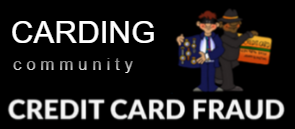Как взломать кошелек Metamask
Сейчас на форумах развелось много тех, кто оказывает услуги по бруту криптокошельков, хешей и т.п. Они могут брать за успешный подбор пароля до 50% баланса криптокошелька. Это большие доходы: у некоторых обороты доходят до 1 миллиона долларов! Предлагаю не оставаться в стороне и поучаствовать в этом шабаше.
Заваривайте чаёк, усаживайтесь поудобнее и погнали врываться в мир hashcat!
Нам понадобится:
1. Аккаунт на сайте по аренде видеокарт
2. Сервер или виртуалка с Linux и немного знаний, как работать с консолью
3. Немного денег для старта
4. Немного терпения дочитать статью до конца
Для того, чтобы не покупать мощный компьютер с дорогой видеокартой - мы будем их недорого арендовать (от 0.1$ в час). Я предлагаю вам сделать все по шагам, как я описал в статье ниже. По итогу вы сможете предлагать свои услуги по подбору паролей к кошелькам Metamask, а также к другим хешам и получать за это деньги.
Сейчас на форумах развелось много тех, кто оказывает услуги по бруту криптокошельков, хешей и т.п. Они могут брать за успешный подбор пароля до 50% баланса криптокошелька. Это большие доходы: у некоторых обороты доходят до 1 миллиона долларов! Предлагаю не оставаться в стороне и поучаствовать в этом шабаше.
Заваривайте чаёк, усаживайтесь поудобнее и погнали врываться в мир hashcat!
Нам понадобится:
1. Аккаунт на сайте по аренде видеокарт
2. Сервер или виртуалка с Linux и немного знаний, как работать с консолью
3. Немного денег для старта
4. Немного терпения дочитать статью до конца
Для того, чтобы не покупать мощный компьютер с дорогой видеокартой - мы будем их недорого арендовать (от 0.1$ в час). Я предлагаю вам сделать все по шагам, как я описал в статье ниже. По итогу вы сможете предлагать свои услуги по подбору паролей к кошелькам Metamask, а также к другим хешам и получать за это деньги.
Переходим по ссылке https://cloud.vast.ai/ и создаем аккаунт. Справа сверху будет синяя кнопка "SIGN IN" (нажимаем ее), а затем в появившемся окне жмем снизу ссылку "Create Account". При регистрации в поле "Account Type" выбираем "Client". Заполняем все данные и регистрируемся.
Переходим по ссылке https://cloud.vast.ai/create/ и слева в блоке "Instance Configuration" нажимаем синюю кнопку "EDIT IMAGE & CONFIG...". Далее выбираем любую строку и нажимаем на ней ссылку "EDIT". В поле "Dockerhub Image Path/Tag" вводим текст
ikewzer0/hashcat-vast-image
В "Launch Mode" выбираем опцию "Run interactive shell server, SSH.". Опускаемся вниз и нажимаем кнопку "Select And Save". Далее в блоке "Disk Space To Allocate" выбираем место на диске примерно на 200 GB.
Далее нам понадобится компьютер с Linux. Можете купить себе недорогой виртуальный сервер с Ubuntu или установить себе его на компьютер либо на виртуалку. Открываем консоль и вводим команду
ssh-keygen -t rsa
Будет надпись "Enter file in which to save the key (/home/user/.ssh/id_rsa):", тут просто нажимаем Enter. Далее будет надпись "Enter passphrase (empty for no passphrase):" - тоже нажимаем Enter. После этого будет сгенерирована пара ключей для работы с SSH. Выполняем команду:
cat ~/.ssh/id_rsa.pub
чтобы увидеть публичный ключ. Выделяем весь ключ в консоли, чтобы скопировать его (начиная с "ssh-rsa" и до конца). Копируем его в буфер обмена.
Переходим по ссылке https://cloud.vast.ai/account/. В блоке "Change SSH Key" вставляем этот скопированный ключ. Сохраняем изменения нажав синюю кнопку "Set SSH Key". На этом настройка завершена.
ikewzer0/hashcat-vast-image
В "Launch Mode" выбираем опцию "Run interactive shell server, SSH.". Опускаемся вниз и нажимаем кнопку "Select And Save". Далее в блоке "Disk Space To Allocate" выбираем место на диске примерно на 200 GB.
Далее нам понадобится компьютер с Linux. Можете купить себе недорогой виртуальный сервер с Ubuntu или установить себе его на компьютер либо на виртуалку. Открываем консоль и вводим команду
ssh-keygen -t rsa
Будет надпись "Enter file in which to save the key (/home/user/.ssh/id_rsa):", тут просто нажимаем Enter. Далее будет надпись "Enter passphrase (empty for no passphrase):" - тоже нажимаем Enter. После этого будет сгенерирована пара ключей для работы с SSH. Выполняем команду:
cat ~/.ssh/id_rsa.pub
чтобы увидеть публичный ключ. Выделяем весь ключ в консоли, чтобы скопировать его (начиная с "ssh-rsa" и до конца). Копируем его в буфер обмена.
Переходим по ссылке https://cloud.vast.ai/account/. В блоке "Change SSH Key" вставляем этот скопированный ключ. Сохраняем изменения нажав синюю кнопку "Set SSH Key". На этом настройка завершена.
Переходим по ссылке https://cloud.vast.ai/billing/ и справа нажимаем синюю кнопку "ADD CREDIT". Тут есть 3 варианта пополнения счета: stripe, crypto.com и coinbase.
Если выбрать Stripe, то надо добавить свою карту, ввести сумму в $, на которую мы хотим пополнить свой баланс и оплатить.
Если выбрать crypto.com, то надо будет зарегистрироваться на этом сайте, пройти верификацию, установить приложение на телефон. Это - не быстро, но потом можно будет пополнять свой баланс криптовалютой.
Если выбрать coinbase, то можно пополнить свой счет криптовалютой без регистрации.
Выбирайте способ, который вам больше подходит. Рекомендую пополнить счет на 5-10$ для начала.
Если выбрать Stripe, то надо добавить свою карту, ввести сумму в $, на которую мы хотим пополнить свой баланс и оплатить.
Если выбрать crypto.com, то надо будет зарегистрироваться на этом сайте, пройти верификацию, установить приложение на телефон. Это - не быстро, но потом можно будет пополнять свой баланс криптовалютой.
Если выбрать coinbase, то можно пополнить свой счет криптовалютой без регистрации.
Выбирайте способ, который вам больше подходит. Рекомендую пополнить счет на 5-10$ для начала.
Переходим по ссылке https://cloud.vast.ai/create/ и справа сверху выбираем из списка "Any GPU" - "RTX 3060". Должен появиться список серверов. Если не появился то выбираем видеокарту помощнее. Для начала нам надо выбрать самый дешевый вариант, чтобы потестировать все и научиться работать с сервером.
В списке серверов мы видим справа цены за час аренды - например, "$0.114/hr". Тут можете сориентироваться, на какую сумму пополнять баланс.
В списке серверов мы видим справа цены за час аренды - например, "$0.114/hr". Тут можете сориентироваться, на какую сумму пополнять баланс.
Переходим на страницу https://cloud.vast.ai/create/. Ищем самый дешевый сервер для начала. Можно выбрать в фильтрах сверху "RTX 3060" или "RTX 3070". Если вы уже пополнили баланс и слева сверху в блоке "Instance Configuration" у вас выбран Image = "ikewzer0/hashcat-vast-image", а также места на диске выделено около 200 Gb, то справа выбираем подходящий нам сервер и нажимаем синюю кнопку "RENT". Справа сверху должно появиться уведомление "Instance Created. Visit the Instances page in the sidebar to view it and connect.". Переходим по ссылке https://cloud.vast.ai/instances/. У вас будет отображаться сервер, который мы выбрали. Справа будет не активная синяя кнопка с надписью "Creating..." или "Loading...". Ждем, пока сервер будет настроен для нас и эта синяя кнопка станет активной с надписью "Connect". Нажимаем на ее. Из поля "Direct ssh connect:" копируем содержимое строки. Например. "ssh -p 42439 [email protected] -L 8080:localhost:8080". Открываем консоль на нашем компе/виртуалку с Linux. Вставляем в консоль скопированную строку. Скорее всего вы увидите запрос "Are you sure you want to continue connecting (yes/no/[fingerprint])?". Печатаем "yes" и нажимаем Enter. В результате вы подключитесь к серверу и увидите текст "Welcome to your vast.ai container! This session is running in `tmux`. To disconnect without closing your processes, press ctrl+b, release, then d.
To disable auto-tmux, run `touch ~/.no_auto_tmux` and reconnect. See also https://tmuxcheatsheet.com/
[email protected]:~$".
To disable auto-tmux, run `touch ~/.no_auto_tmux` and reconnect. See also https://tmuxcheatsheet.com/
[email protected]:~$".
На арендованный сервер нам надо установить программу hashcat, с помощью котороый мы будет подбирать пароли к хешам. Вводим в консоли сервера команду
git clone https://github.com/hashcat/hashcat.git
и нажимаем Enter. Ждем завершения (будет доступен ввод новой команды). Вводим команду
cd hashcat/
чтобы перейти в папку для установки. Вводим команду
make
Ждем завершения. Вводим команду
make install
Ждем завершения.
git clone https://github.com/hashcat/hashcat.git
и нажимаем Enter. Ждем завершения (будет доступен ввод новой команды). Вводим команду
cd hashcat/
чтобы перейти в папку для установки. Вводим команду
make
Ждем завершения. Вводим команду
make install
Ждем завершения.
На сервере в консоли вводим команду
wget https://download.weakpass.com/wordlists/1949/weakpass_3p.7z
чтобы скачать тестовый файл с паролями небольшого размера. Ждем завершения скачивания архива. Вводим команду
apt-get install p7zip-full
чтобы установить архиватор для распаковки архива. При вопросе - вводим "Y", чтобы подтвердить установку. Вводим команду
7z x weakpass_3p.7z
чтобы распаковать скачанный архив. Ждем завершения распаковки. Переименовываем файл с паролями для удобства: вводим команду
mv weakpass_3p passwords.txt
wget https://download.weakpass.com/wordlists/1949/weakpass_3p.7z
чтобы скачать тестовый файл с паролями небольшого размера. Ждем завершения скачивания архива. Вводим команду
apt-get install p7zip-full
чтобы установить архиватор для распаковки архива. При вопросе - вводим "Y", чтобы подтвердить установку. Вводим команду
7z x weakpass_3p.7z
чтобы распаковать скачанный архив. Ждем завершения распаковки. Переименовываем файл с паролями для удобства: вводим команду
mv weakpass_3p passwords.txt
Переходим на сайт https://hashes.com/ и регистрируемся. Далее переходим по ссылке https://hashes.com/ru/escrow/generateunfound и выбираем алгоритм "MD5", например. И выбираем минимальную цену за хеш в "1" доллар. Нажимаем кнопку "Создать список". Тут надо немного подождать, пока список будет создан. Обновляем страницу сайта до тех пор, пока в таблице снизу в колонке "Скачать" не появится кнопка "Download". Нажимаем ее. Файл можно сразу открыть и скопировать в буфер обмена все хеши.
Вводим команду
apt-get install nano
на сервере, чтобы установить тектовый редактор на сервере. Вводим команду
touch hash.txt
чтобы создать пустой файл для хеша. Вводим команду
nano hash.txt
чтобы добавить хеш в файл. Откроется текстовый редактор. Заново копируем в буфер все хеши с сайта hashes.com, которые мы скачали. Вставляем их из буфера в окно и нажимаем на клавиатуре комбинацию "CTRL + X", чтобы сохранить файл. Нас попросит подтвердить изменения - вводим "Y" и нажимаем Enter.
apt-get install nano
на сервере, чтобы установить тектовый редактор на сервере. Вводим команду
touch hash.txt
чтобы создать пустой файл для хеша. Вводим команду
nano hash.txt
чтобы добавить хеш в файл. Откроется текстовый редактор. Заново копируем в буфер все хеши с сайта hashes.com, которые мы скачали. Вставляем их из буфера в окно и нажимаем на клавиатуре комбинацию "CTRL + X", чтобы сохранить файл. Нас попросит подтвердить изменения - вводим "Y" и нажимаем Enter.
Теперь, когда файл с хешами у нас есть (hash.txt), есть файл с паролями (passwords.txt) и установлен hashcat, - можно запускать брут. Если мы на сайте выбрали алгоритм "MD5" и скачали эти хеши, то команда для запуска hashcat будет такой
hashcat -a 0 -m 0 hash.txt passwords.txt
Вводим ее и нажимаем Enter. Будет запущен процесс подбора паролей. При первом запуске все пароли будет кешироваться, надо подождать.
В итоге вы увидите вот такую информацию:
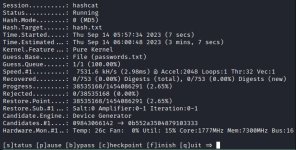
Можете нажимать кнопку "S" на клавиатуре, чтобы увидеть статус брута. В строке "Time.Started" будет указано время с момента запуска. В строке "Time.Estimated" указано примерное время завершения брута. В строке "Recovered" отображается число успешно подобранных паролей к хешам. В этом примере пароли подобрать не удалось, поэтому в этой строке было написано "0/753". Это значит, что было найдено 0 паролей из 753. Если у вас будет, например, 5/753 - вам далось найти 5 паролей. Посмотреть подобранные пароли можно командой в консоли
cat hashcat.potfile
Будет выведен результат в виде хеш:пароль
hashcat -a 0 -m 0 hash.txt passwords.txt
Вводим ее и нажимаем Enter. Будет запущен процесс подбора паролей. При первом запуске все пароли будет кешироваться, надо подождать.
В итоге вы увидите вот такую информацию:
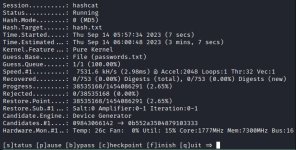
Можете нажимать кнопку "S" на клавиатуре, чтобы увидеть статус брута. В строке "Time.Started" будет указано время с момента запуска. В строке "Time.Estimated" указано примерное время завершения брута. В строке "Recovered" отображается число успешно подобранных паролей к хешам. В этом примере пароли подобрать не удалось, поэтому в этой строке было написано "0/753". Это значит, что было найдено 0 паролей из 753. Если у вас будет, например, 5/753 - вам далось найти 5 паролей. Посмотреть подобранные пароли можно командой в консоли
cat hashcat.potfile
Будет выведен результат в виде хеш:пароль
Чтобы с нашего баланса перестали списываться деньги - нужно удалить сервер, после того как мы закончили работу. Для этого открываем ссылку https://cloud.vast.ai/instances/ и нажимаем иконку с корзиной. Подвержаем удаление кнопкой "Agree". Консоль можно просто закрыть.
Если вы захотите выбрать другие хеши, то качайте их и заменяйте в файле hash.txt. И в команде для запуска hashcat меняйте число: "hashcat -a 0 -m NNN hash.txt passwords.txt" (вместо "NNN"). Список цифр можно посмотреть тут: https://hashcat.net/wiki/doku.php?id=example_hashes. Тут слева в колонке "Hash-Mode" берем нужную цифру. В колонке "Hash-Name" идет название типа хеша, а в колонке "Example" - приведены примеры хешей, как они могут выглядеть.
Пароли лучше всего качать тут: https://weakpass.com/all-in-one. Здесь собраны бесплатные и самые большие базы паролей. Советую качать на сервер пароли по этой прямой ссылке "https://download.weakpass.com/wordlists/all-in-one/1/all_in_one_p.7z". Но обратите внимание на то, чтобы при создании сервера у вас хватило места на скачивание архива с паролями и на его распаковку.
Логично, что большинство хешей уже проверены по бесплатным базам паролей, вроде сайта weakpass. Это может сделать каждый. Но чтобы повысить шанс успешно подобрать пароль - нужно использовать свою базу паролей. Где такую можно взять?
Можно ее собирать вручную из паблик логов, раздач баз mail ass. Можно купить уже готовые базы mail
ass. Можно купить уже готовые базы mail ass и отобрать пароли. Можно купить готовые пароли.
ass и отобрать пароли. Можно купить готовые пароли.
Можно ее собирать вручную из паблик логов, раздач баз mail
Возьмем для примера хеши кошелька Metamask. В таблице https://hashcat.net/wiki/doku.php?id=example_hashes этот хеш идет под номером 26600. Можно предлагать услуги по бруту на форумах, чтобы получить хеши для работы от пользователей за %. Еще вариант скачать хеши отсюда: https://hashes.com/ru/escrow/generateunfound. Выбираем из списка "Metamask" и выгружаем список по аналогии с тем, как мы поступали с MD5 выше по тексту. На момент написания этой статьи - в списке было 147 хешей MetaMask.
Кстати, эти хеши устроены так, что если вы подберете к ним пароль, то сможете увидеть seed и получите полный доступ к кошельку. Так что вам все карты в руки - собираете базу паролей и хеши и зарабатываете $
Кстати, эти хеши устроены так, что если вы подберете к ним пароль, то сможете увидеть seed и получите полный доступ к кошельку. Так что вам все карты в руки - собираете базу паролей и хеши и зарабатываете $
Вариант попроще: можно арендовать сервер с 11 видеокартами RTX 4090 (это. вроде, самый мощный сервер на данный момент на сайте). Вариант сложнее: разобраться с настройками https://github.com/hashtopolis/server и вы сможете брутить хеши сразу на нескольких арендованных серверах (даже можете собрать все сервера с 4,8,11 RTX 4090 и поднять мощный кластер для брута). Это сильно ускоряет перебор паролей.
Можете еще перебирать пароли по маскам. Например, вот команда для hashcat, которая перебирает все подряд цифры от 8 до 12 символов длиной:
hashcat -m 26600 -a 3 hash.txt -i --increment-min=8 --increment-max=12 '?d?d?d?d?d?d?d?d?d?d?d?d'
Вот тут еще есть дополнительная информация по работе с hashcat: https://losst.pro/kak-polzovatsya-hashcat
hashcat -m 26600 -a 3 hash.txt -i --increment-min=8 --increment-max=12 '?d?d?d?d?d?d?d?d?d?d?d?d'
Вот тут еще есть дополнительная информация по работе с hashcat: https://losst.pro/kak-polzovatsya-hashcat